DivxDecoder.dll falta o no se encuentra en Windows 11/10
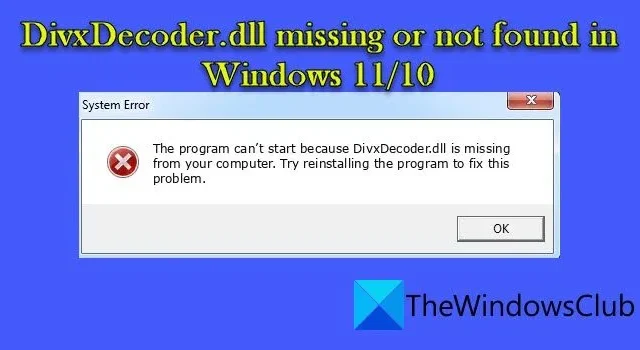
En esta publicación, le mostraremos cómo corregir el error DivxDecoder.dll que falta o no se encuentra en una PC con Windows 11/10. DivxDecoder.dll es uno de los archivos DLL (Biblioteca de enlaces dinámicos), que son archivos de sistema esenciales del sistema operativo Windows. Estos archivos contienen funciones y procedimientos que pueden ser utilizados por varios programas al mismo tiempo.
¿Qué es el archivo DivxDecoder.dll?
El archivo DivxDecoder.dll está asociado con el códec DivX, que se utiliza para comprimir o descomprimir archivos de video con una pérdida mínima de calidad. Cuando un programa llama a DivxDecoder.dll, el sistema operativo localiza el archivo y envía la información necesaria al programa. Sin embargo, si el sistema operativo no pudo ubicar el archivo DLL, el programa no se ejecuta y muestra un error que dice:
Error del sistema
El programa no puede iniciarse porque falta DivxDecoder.dll en su equipo. Intente reinstalar el programa para solucionar este problema.
DivxDecoder.dll falta o no se encuentra en Windows 11/10
Puede haber varias razones que conduzcan a que falta o no se encuentra el error DivxDecoder.dll en Windows. El error ocurre principalmente cuando el archivo DivxDecoder.dll se elimina o corrompe debido a los frecuentes procesos de instalación y desinstalación de software. Otras razones incluyen controladores de gráficos faltantes o desactualizados, permisos de archivo insuficientes y cambios en la ruta del archivo.
Utilice las siguientes soluciones para reparar el error DivxDecoder.dll faltante o no encontrado en una PC con Windows 11/10:
- Reinicie su PC
- Compruebe la ruta del archivo
- Actualizar controladores de gráficos
- Vuelva a instalar el programa problemático
- Actualizar o instalar códecs faltantes
- Realizar una restauración del sistema
Veamos estos en detalle.
1] Reinicia tu PC
Si el problema de DLL es temporal, un simple reinicio podría solucionar el problema.
Haga clic con el botón derecho en el icono del botón Inicio para abrir el menú de WinX. A continuación, seleccione Apagar o cerrar sesión > Reiniciar .
2] Verifique la ubicación del archivo
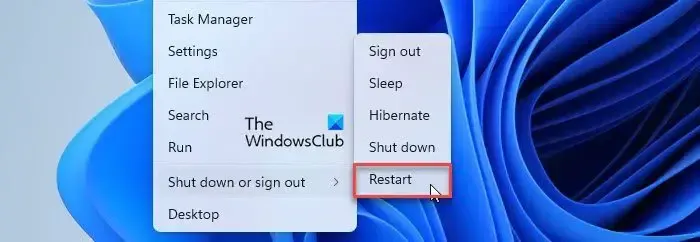
Una vez que un programa instala la DLL en su PC con Windows 11/10, debe permanecer en la carpeta de instalación del programa, junto con el iniciador (archivo .exe). Si eliminó accidentalmente el archivo, recupérelo de la Papelera de reciclaje. Si lo ha movido sin querer a otro lugar, guárdelo en el directorio de instalación del programa. Después de esto, el programa debería ejecutarse sin ningún error.
3] Actualizar controladores de gráficos
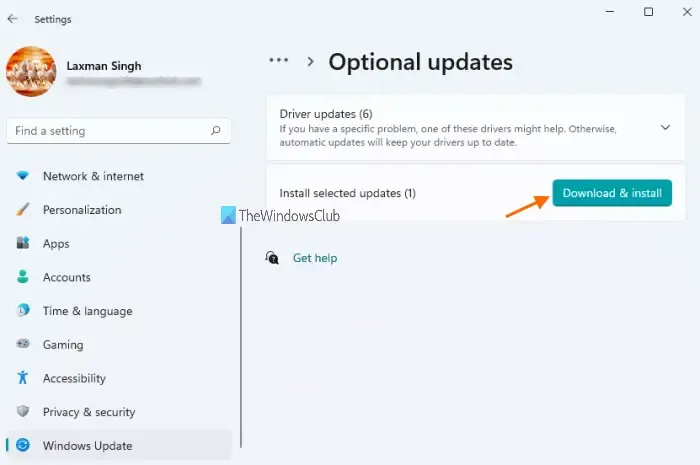
El error también puede ocurrir debido a controladores de gráficos obsoletos. Utilice las actualizaciones de Windows para actualizar los controladores de gráficos y solucionar el problema.
- Escriba ‘actualizaciones’ en la barra de búsqueda de Windows .
- Pulse la tecla Intro .
- Haga clic en el botón Buscar actualizaciones .
- Instale las actualizaciones disponibles.
- Reinicie la PC y vea si el error desapareció.
4] Reinstalar la aplicación problemática
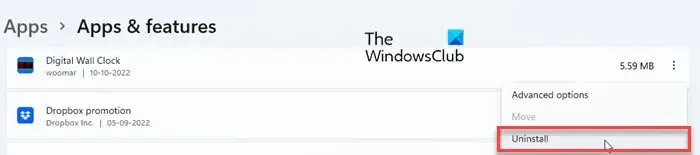
Si la DLL se incluyó en un programa pero se corrompió, reinstale el programa para solucionar el problema.
- Presiona la tecla de Windows en tu teclado.
- Seleccione Configuración .
- Vaya a Aplicaciones > Aplicaciones instaladas .
- Busque la aplicación.
- Haz clic en el icono de los tres puntos junto al nombre de la aplicación.
- Seleccione Desinstalar .
También puedes recurrir a otros métodos para desinstalar el programa . Una vez que el programa se haya desinstalado correctamente, vuelva a instalarlo para solucionar el problema de DLL.
5] Actualizar o instalar códecs faltantes
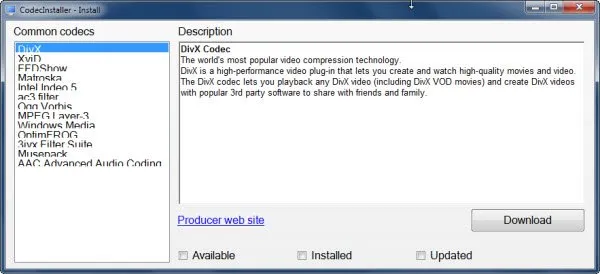
Es posible que desee actualizar o instalar archivos de códec faltantes en su PC y ver si ayuda.
6] Realizar una restauración del sistema

Si ha creado un punto de restauración del sistema antes de que ocurra el problema, puede realizar una restauración del sistema para que el programa vuelva a funcionar normalmente.
- Presione las teclas Win+R para abrir el cuadro de diálogo Ejecutar .
- Escriba rstrui.exe en el campo Abrir y presione la tecla Intro . Esto abrirá el cuadro de diálogo Restaurar sistema.
- Haga clic en el botón Siguiente para ver todos los puntos de restauración disponibles.
- Seleccione el punto que creó antes de que ocurriera el error.
- Haga clic en el botón Siguiente .
- Haga clic en el botón Finalizar para realizar una restauración del sistema.
Se trata de corregir el error del archivo DivxDecoder.dll faltante en una PC con Windows 11/10. Espero que ayude.
¿Cómo soluciono los archivos DLL que faltan en Windows 11?
Hay varias formas de reparar los archivos DLL que faltan en una PC con Windows 11/10. Estos incluyen ejecutar la herramienta SFC o DISM para reemplazar los archivos del sistema dañados o faltantes con sus versiones de trabajo, copiar los archivos DLL de un sistema saludable y volver a registrar los archivos en su sistema, instalar las actualizaciones de Windows disponibles y reparar o reinstalar el programa. que muestra el error de DLL faltante.
¿Dónde están los archivos DLL en Windows 11/10?
Los archivos DLL están presentes dentro de la carpeta System 32 en una PC con Windows 11/10. Para localizar estos archivos, abra el Explorador de archivos y vaya a C:\Windows\System32 . Desplácese hacia abajo dentro de la carpeta System32 y verá muchos archivos con. extensión dll. Además, cuando ingrese a una subcarpeta de la carpeta System32, verá. archivos dll,. exe, y muchos otros tipos de archivos.



Deja una respuesta